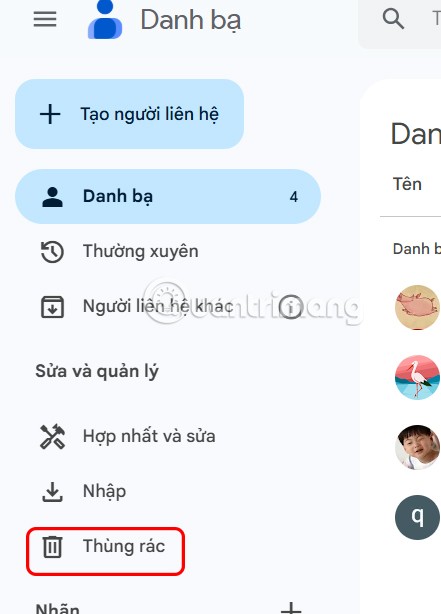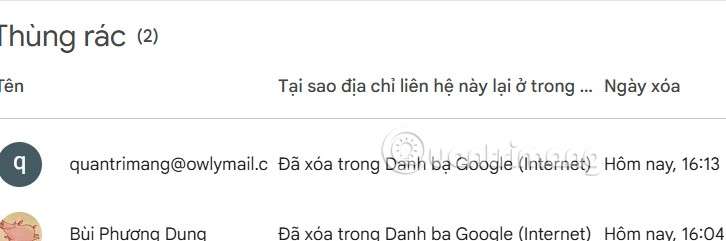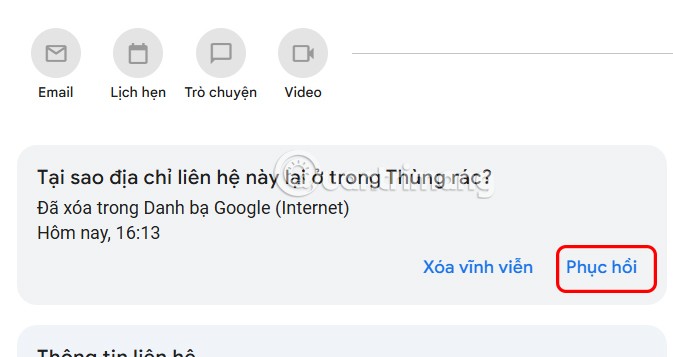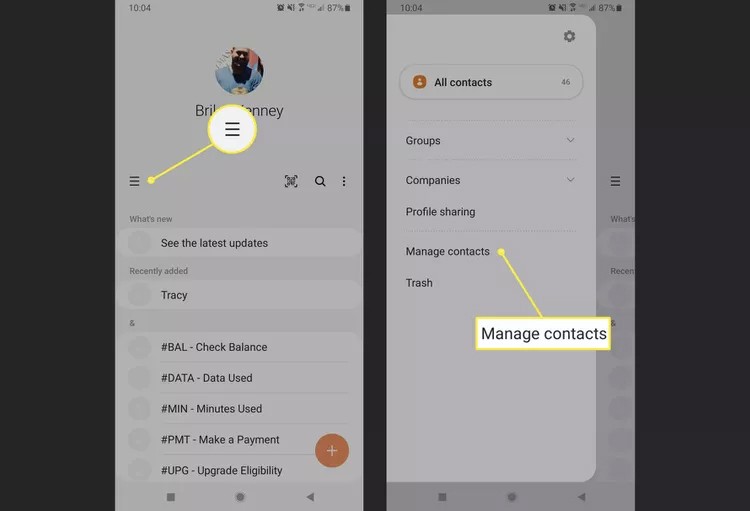Al configurar un teléfono Android, el dispositivo inicia sesión en una cuenta de Google por defecto para sincronizar los contactos con esta cuenta. Los contactos eliminados se moverán a la papelera de Google, desde donde podrá restaurarlos siguiendo las instrucciones a continuación.
Cómo restaurar contactos en Android
Paso 1:
Ve a tus Contactos de Google en tu computadora o teléfono y accede a la cuenta de Google que usas en tu teléfono. Si estás en tu teléfono, abre la app Contactos.
En la interfaz de contactos de Google, haga clic en Papelera para ver los números de teléfono eliminados en su teléfono Android.
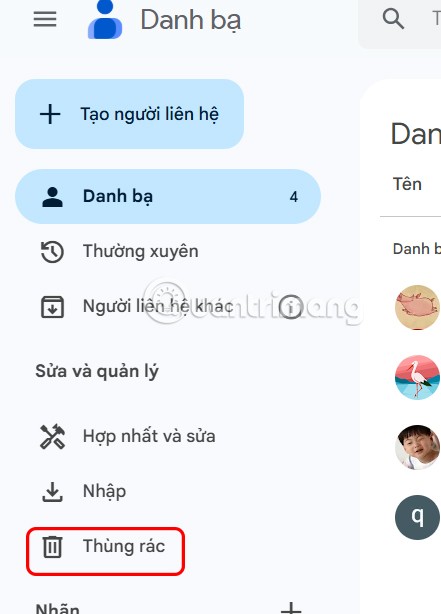
Paso 2:
En este momento, el usuario verá los contactos eliminados en Android, haga clic en el contacto que desea restaurar en el teléfono Android.
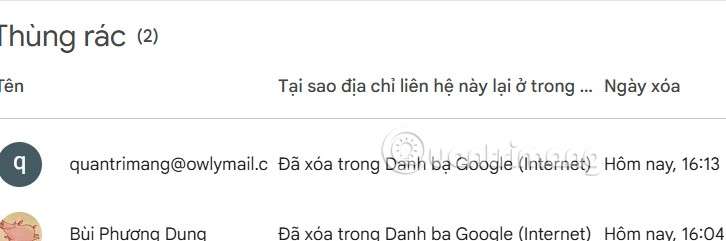
Paso 3:
En la interfaz de información de contactos eliminados, solo necesita hacer clic en Restaurar para restaurar los contactos eliminados en Android.
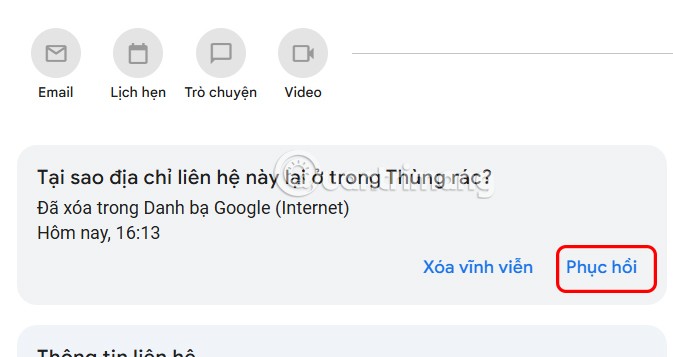
Los contactos se eliminarán permanentemente de la papelera después de 30 días. Además, si tu teléfono no ha hecho una copia de seguridad de tus contactos, los elementos eliminados no aparecerán aquí.
Cómo recuperar números borrados en teléfonos Samsung
Recuperar contactos borrados en teléfonos Samsung es más fácil gracias a la papelera de reciclaje que almacena esta información. Tienes 30 días para recuperar los números de teléfono borrados antes de que se eliminen por completo.
Paso 1:
Vaya a Configuración > Batería y cuidado del dispositivo > Almacenamiento .
Paso 2:
En la interfaz de la aplicación, haz clic en Papelera de reciclaje y selecciona Contactos . A continuación, haz clic en el contacto de la lista y selecciona Restaurar .
Paso 3
Tu teléfono puede guardar contactos en la memoria interna o en la tarjeta SIM. Es posible que los contactos eliminados aún estén en tu copia de seguridad, así que puedes importarlos de nuevo.
Pulse Contactos > Menú > Administrar contactos.
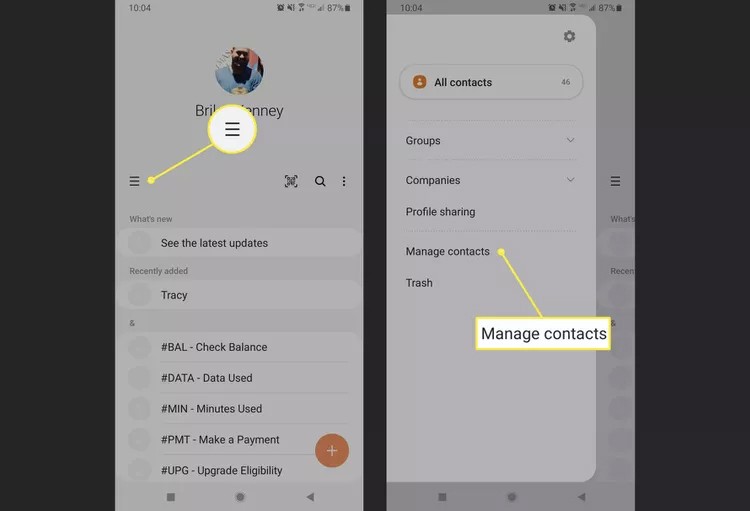
Luego, seleccione Importar o exportar contactos y haga clic en Importar . Si hay contactos guardados en la tarjeta SIM o la memoria interna, se mostrarán en esta interfaz.
Seleccione la fuente desde la cual importar contactos y luego toque Importar.